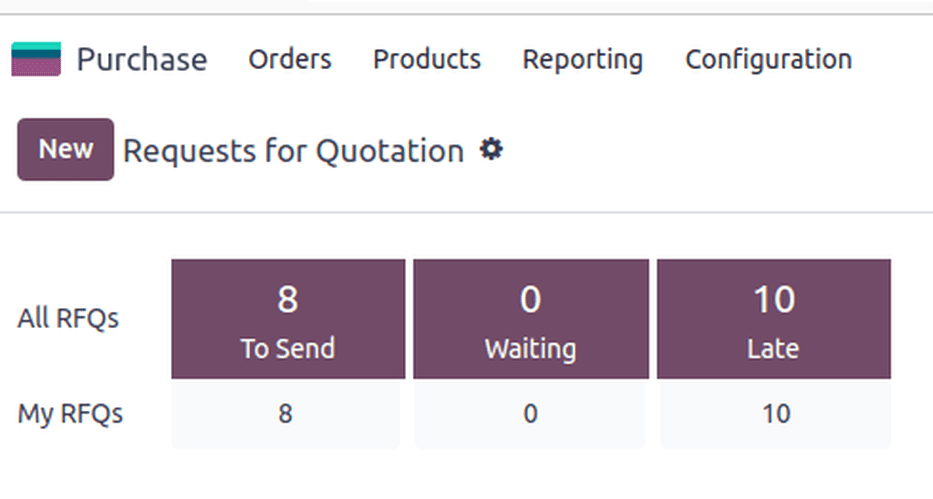التكوين
المنتج
لتعبئة معلومات المنتج والأسعار تلقائيًا في RFQ ، قم بتكوين المنتجات عن طريق الانتقال إلى تطبيق الشراء ‣ المنتجات ‣ المنتجات . اختر منتجًا موجودًا، أو أنشئ منتجًا جديدًا عن طريق اختيار جديد . سيؤدي ذلك إلى فتح نموذج المنتج، حيث يمكن تكوين بيانات المبيعات والشراء المختلفة.
لتكوين المنتجات القابلة للشراء، قم بتحديد خانة الاختيار يمكن شراؤه ، تحت اسم المنتج. بعد ذلك، انتقل إلى علامة التبويب المخزون ، وقم بتمكين مسار الشراء .
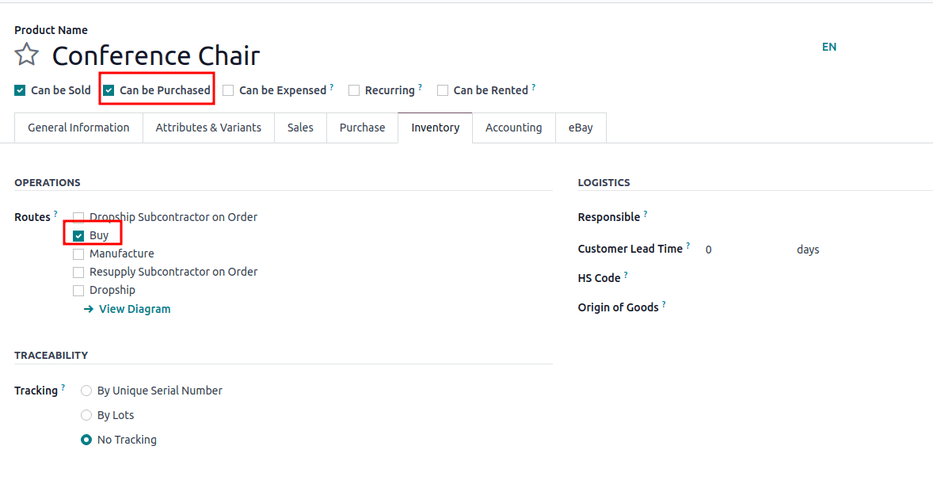
قائمة أسعار المورد
في علامة التبويب الشراء في نموذج المنتج، أدخل المورد وسعره، ليتم تعبئة هذه المعلومات تلقائيًا في RFQ في كل مرة يتم فيها إدراج المنتج.
انظر أيضًا
تشمل الأعمدة الافتراضية الكمية ، السعر ، و مدة تسليم الطلب ، ولكن يمكن تمكين أعمدة أخرى مثل متغيرات المنتج أو الخصومات .
لتمكين أو تعطيل الأعمدة، انقر على (خيارات إضافية) الموجودة على الجانب الأيمن من صف الرأس لعرض قائمة منسدلة تحتوي على الأعمدة الإضافية التي يمكن إضافتها (أو إزالتها) من علامة التبويب الشراء .
ملاحظة
بدلاً من ذلك، يمكن إضافة أسعار وأوقات تسليم المنتجات الموجودة دفعة واحدة عن طريق الانتقال إلى تطبيق الشراء ‣ الإعدادات ‣ قوائم أسعار الموردين . انقر على جديد في الزاوية العلوية اليسرى. في قسم المورد في نموذج قائمة الأسعار الذي يظهر، أضف معلومات المنتج المتعلقة بالمورد.